希望充分利用 Twitter 的强大功能来增加 WordPress 网站的流量?如果有效使用,Twitter 可以帮助您找到新用户、扩大内容覆盖范围并为您的网站带来流量。在本文中,我们将向您展示最想要的 Twitter 黑客和 WordPress 插件。
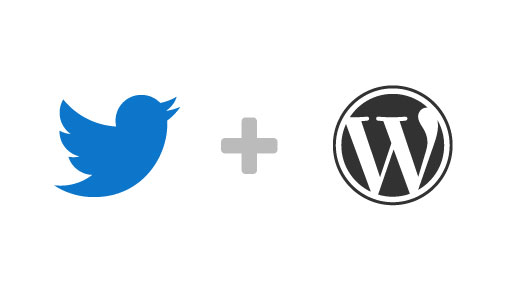
1.浮动社交栏
浮动社交栏在您的内容顶部添加社交按钮,包括 Twitter 的推文按钮。与其他插件不同,浮动社交栏不会减慢您的网站速度。它异步加载您的文章已被推文的次数并将其显示在按钮中。我们在所有网站上使用同一插件的稍微定制版本来提高我们的社交份额。了解如何在 WordPress 中添加浮动社交栏。
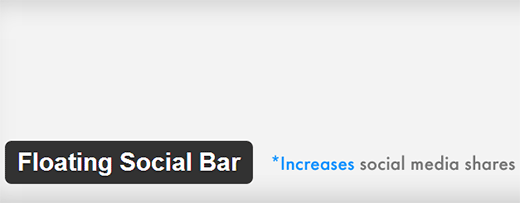
2. 使用 Buffer 安排你的推文
Buffer是每个博主必用的工具之一。它允许您安排您的推文和其他社交媒体更新。您甚至可以使用它来安排社交媒体上的 WordPress 帖子。
最好的部分是,如果您确实愿意,可以提前几天甚至几周进行安排。
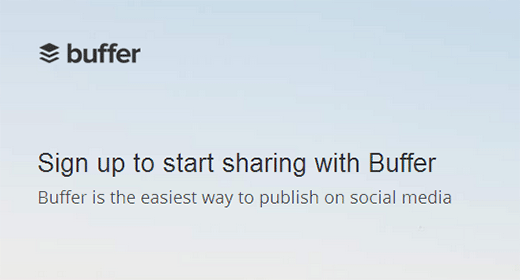
3. 如何添加 Twitter 关注按钮
许多 WordPress 主题和插件允许您向网站添加社交按钮。然而,其中大多数只显示 Twitter 徽标。官方 Twitter 关注按钮还会显示您的关注者数量,这可以帮助您获得更多关注者。
您可以轻松地为您的用户名生成代码,然后将其粘贴到小部件或子主题中。
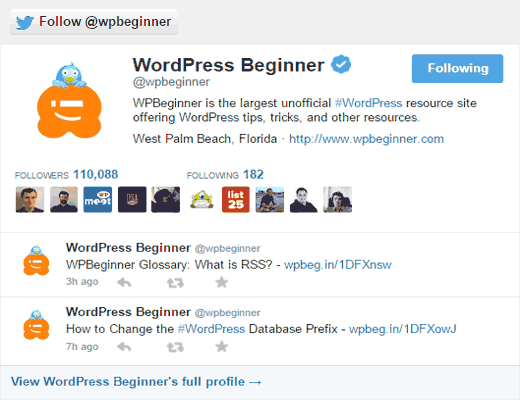
4. 如何添加官方推文按钮
如果您使用浮动社交栏,那么您将不需要这个,因为浮动社交栏已经带有推文按钮。但是,如果您想自己完成,则可以获取代码并粘贴。
只需访问Twitter 网站并为您的用户帐户生成代码即可。您可以将此代码放置在文本小部件或子主题中。它可以自动检测用户尝试共享的链接。
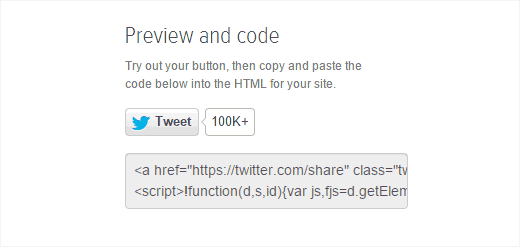
5. 在 WordPress 博客文章中嵌入实际推文
WordPress 允许您将实际的推文嵌入到您的博客文章中。您所要做的就是复制推文的链接并将其粘贴到您的帖子、页面甚至小部件中。
WordPress 将自动获取推文并像 Twitter 上一样显示它。它还会显示推文中附加的所有照片或视频。您的用户还可以直接从您的网站回复、转发和收藏该推文。
以下是 WordPress 中嵌入推文的示例:
新视频:如何解决#WordPress不断注销问题 – http://t.co/IO5k2xRYNA
— WordPress 初学者 (@wpbeginner) 2015 年 1 月 23 日
6. 如何在 WordPress 中添加 Twitter 卡
Twitter 卡片允许您在有人在 Twitter 上发布指向您网站的链接时显示文章的摘要和缩略图。Twitter 将在您的推文旁边显示一个标有“查看摘要”的链接,该链接将展开推文以显示如下摘要。
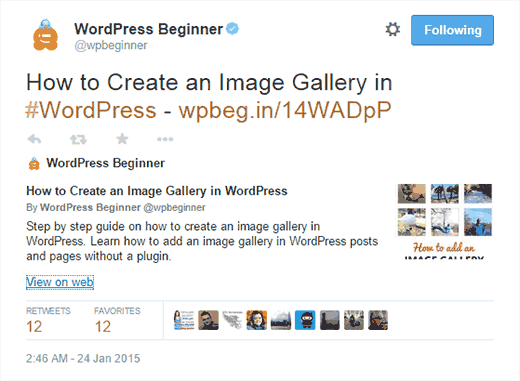
7. 在 WordPress 中显示最近的推文
Twitter 是网络讨论中心。通过显示您最近的推文,您可以为用户提供直接从您的网站跳入对话的机会。
在 WordPress 侧边栏中显示最近推文的最简单方法是使用官方 Twitter 小部件。它允许您显示最近的推文,并且您的用户可以直接从您的网站向您发送推文。
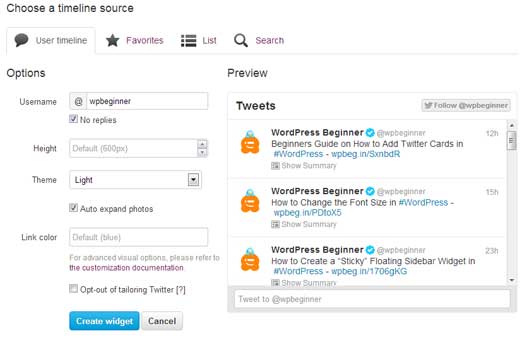
无需使用 WordPress 的 Twitter 插件来执行此操作。
8. 在 WordPress 中显示选择性推文
不想显示您最近的推文?没问题。您可以轻松地在 WordPress 博客中显示有关特定主题的推文。
使用官方 Twitter 小部件,您可以生成代码以在任何搜索关键字或主题标签上显示推文。只需复制代码,然后粘贴到 WordPress 中的文本小部件、帖子或页面中即可。
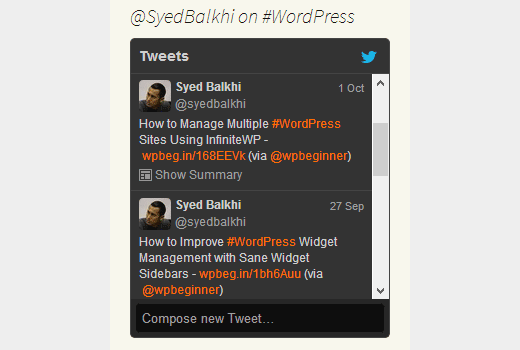
9. 在 WordPress 中自动将您的推文发布为博客文章
曾经想在 WordPress 中将您的推文发布为帖子吗?
您可以使用Twitter 工具插件来做到这一点。它将您的 WordPress 博客与 Twitter 集成,并允许您自动获取最新的推文并将它们作为新帖子添加到您的 WordPress 博客中。
您可以选择将每条推文作为自己的帖子发布,或将帖子合并到每日摘要中。
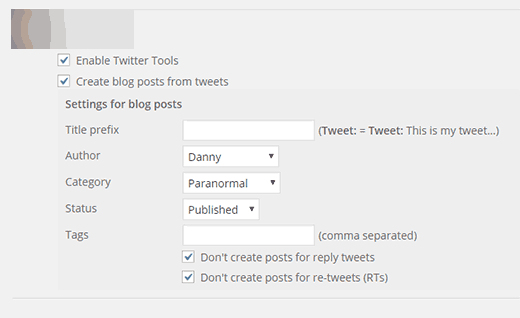
10. 在 WordPress 中添加通过推文付款按钮
在 Twitter 上建立关注者的一个好方法是要求你的读者关注你,以换取一些独家下载。您可以使用带有 Tweet 插件的 Pay进行设置。
您需要通过创建一个应用程序将插件连接到您的 Twitter 帐户,这是一个相当简单的过程,我们的教程中对此进行了非常清楚的解释。设置完成后,您可以创建一个新按钮并设置您希望用户发送的推文。
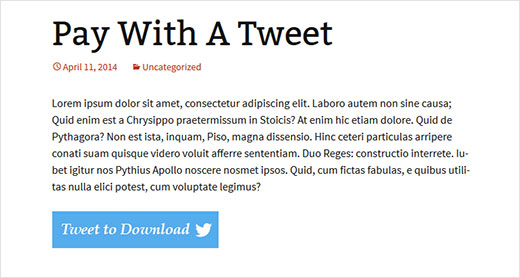
我们希望这篇文章能帮助您发现最好的 WordPress Twitter 插件和技巧。您可能还想查看我们列出的40 个最有用的工具来管理和发展您的 WordPress 博客。



